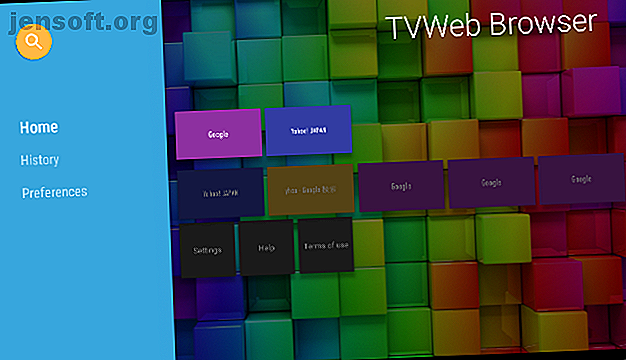
Android TV के लिए सर्वश्रेष्ठ ब्राउज़र क्या है? 5 शीर्ष ऐप्स, रैंक की गई
विज्ञापन
आप नेटफ्लिक्स और अमेज़ॅन प्राइम वीडियो जैसी सेवाओं से टीवी शो और फिल्मों को स्ट्रीम करने के लिए अपने एंड्रॉइड टीवी का उपयोग कर सकते हैं, अपने स्थानीय रूप से सहेजे गए मीडिया को कोडी और प्लेक्स जैसे ऐप के माध्यम से देख सकते हैं, और यहां तक कि अपने कंप्यूटर से अपने टीवी स्क्रीन पर गेम स्ट्रीम कर सकते हैं।
हालाँकि, आपके एंड्रॉइड टीवी का उपयोग वेब ब्राउज़ करने के लिए भी किया जा सकता है। दुर्भाग्य से, कोई भी ब्राउज़र ऑपरेटिंग सिस्टम के स्टॉक संस्करण पर पहले से इंस्टॉल नहीं आता है। एंड्रॉइड टीवी के लिए सबसे अच्छा ब्राउज़र कौन सा है? यहां आपके सबसे अच्छे विकल्प हैं।
1. पफिन टीवी ब्राउज़र
कई Android TV ब्राउज़र आपके डिवाइस के रिमोट के साथ काम नहीं करते हैं। आपको ऐप के संचालन और नेविगेट करने के लिए गेमिंग कंट्रोलर या स्मार्टफोन ऐप का उपयोग करना होगा।
हम शुरू करते हैं, इसलिए, पफिन टीवी ब्राउज़र के साथ। यह आपके एंड्रॉइड टीवी के मूल रिमोट के साथ काम करता है, जिससे यह सभी उपयोगकर्ताओं के लिए एक उत्कृष्ट विकल्प है।
पफिन टीवी ब्राउज़र का एक संस्करण है जो विशेष रूप से एंड्रॉइड टीवी बॉक्स के लिए डिज़ाइन किया गया है - यह केवल एक पुनर्निर्मित मोबाइल एंड्रॉइड ऐप नहीं है। विशेष रूप से डिज़ाइन किए गए इंटरफ़ेस का मतलब है कि पफिन हल्का, तेज और आसान-ऑन-द-आई है।
अन्य विशेषताओं में ऐप में अपनी पसंदीदा साइटों को जोड़ने के लिए क्यूआर कोड और एडोब फ्लैश के लिए समर्थन और जब यह आवश्यक है।
ब्राउज़र के सर्वर यूएस में आधारित हैं, जिसका अर्थ है कि आप साइटों के अमेरिकी संस्करण देखेंगे।
डाउनलोड: पफिन टीवी ब्राउज़र (नि: शुल्क)
2. गूगल क्रोम
यह अजीब है कि क्रोम एंड्रॉइड टीवी ऑपरेटिंग सिस्टम पर पहले से इंस्टॉल नहीं आता है। शायद यह भी अजनबी है कि ऐप का कोई समर्पित एंड्रॉइड टीवी संस्करण नहीं है और यह एंड्रॉइड टीवी प्ले स्टोर में उपलब्ध नहीं है।
हालाँकि, उन विषमताओं को आप अपने एंड्रॉइड टीवी पर क्रोम स्थापित करने से रोक नहीं सकते हैं। एंड्रॉइड टीवी पर Google क्रोम कैसे स्थापित करें एंड्रॉइड टीवी पर Google क्रोम कैसे स्थापित करें क्या आपके एंड्रॉइड टीवी डिवाइस पर Google क्रोम स्थापित करना संभव है? हाँ यह है, और इस लेख में हम आपको दिखाते हैं कि कैसे ... और पढ़ें आप प्ले स्टोर के वेब संस्करण का उपयोग करके अपने एंड्रॉइड टीवी बॉक्स पर ऐप इंस्टॉल कर सकते हैं। कुछ डिवाइस आपको वॉइस कमांड का उपयोग करके ऐप को इंस्टॉल करने देंगे।
एंड्रॉइड टीवी पर Google क्रोम का उपयोग करने के पेशेवरों और विपक्ष दोनों हैं। समर्थक पक्ष पर, यदि आप एक मौजूदा Chrome उपयोगकर्ता हैं, तो आपके पास आपके सभी बुकमार्क, ब्राउज़िंग इतिहास और अन्य समन्वित सामग्री तक पहुंच होगी।
विपक्ष में से एक यह है कि क्रोम शायद आपके मौजूदा एंड्रॉइड टीवी रिमोट के साथ काम नहीं करेगा, जो इसे कुछ अन्य विकल्पों की तुलना में उपयोग करने के लिए थोड़ा अधिक अजीब बनाता है।
डाउनलोड करें: Chrome (निःशुल्क)
3. मोज़िला फ़ायरफ़ॉक्स
फ़ायरफ़ॉक्स एक अन्य प्रसिद्ध डेस्कटॉप और मोबाइल ब्राउज़र है जिसे आप अपने एंड्रॉइड टीवी डिवाइस पर साइडलोड कर सकते हैं 3 एंड्रॉइड टीवी पर साइडलोड किए गए ऐप्स तक पहुंचने के आसान तरीके 3 एंड्रॉइड टीवी पर साइडलोड किए गए ऐप्स तक पहुंचने के आसान तरीके यदि आपके एंड्रॉइड टीवी पर साइडलोड किए गए ऐप हैं, तो आप उन्हें एक्सेस करने के लिए एक अच्छा तरीका चाहिए। अधिक पढ़ें ।
क्रोम की तरह, फ़ायरफ़ॉक्स का कोई समर्पित एंड्रॉइड टीवी संस्करण नहीं है। एंड्रॉइड टीवी प्ले स्टोर पर इसकी उपस्थिति की कमी Google के एंड्रॉइड टीवी ऐप के रूप में योग्य होने पर प्रतिबंधात्मक आवश्यकताओं के कारण है।
जो लोग एंड्रॉइड टीवी पर फ़ायरफ़ॉक्स का उपयोग करते हैं, वे अक्सर ऐप के मुख्य लाभों में से एक के रूप में इसके एक्सटेंशन को इंगित करते हैं। Google Chrome के विपरीत, आपके सभी एक्सटेंशन Android TV प्लेटफ़ॉर्म पर काम करेंगे।
वास्तविक रूप से, बहुत से उपयोगकर्ता यह भी कहते हैं कि आधिकारिक YouTube ऐप का उपयोग करते समय फ़ायरफ़ॉक्स का उपयोग करते समय YouTube ब्राउज़ करना तेज़ है। आप एक ही परिणाम का अनुभव नहीं कर सकते हैं।
याद रखें, आप अपने एंड्रॉइड टीवी पर फ़ायरफ़ॉक्स या किसी भी अन्य साइडलोड किए गए ऐप्स को आसानी से प्रबंधित कर सकते हैं, इसलिए साइडलोडिंग पहलू को बंद न करें।
डाउनलोड: फ़ायरफ़ॉक्स (मुक्त)
4. TVWeb ब्राउज़र

TVWeb Browser, Puffin TV Browser के मोल्ड में अधिक है। यह एक वेब ब्राउज़र है जिसे विशेष रूप से एंड्रॉइड टीवी ऑपरेटिंग सिस्टम पर चलाने के लिए डिज़ाइन किया गया है।
नेविगेशन सरल है। स्क्रीन के बाईं ओर, आपके पास आपके पसंदीदा खोज इंजन, आपके बुकमार्क और सेटिंग्स मेनू तक पहुंच है, और यही सब कुछ है।
सुविधाओं के संदर्भ में, TVWeb Browser एकीकृत आवाज खोज, बुकमार्क, आपके ब्राउज़िंग इतिहास तक पहुंच, उपयोगकर्ता एजेंट स्विचिंग, अनुकूलन योग्य खोज इंजन और एक ऑन-स्क्रीन माउस पॉइंटर प्रदान करता है जिसे आप अपने नियमित एंड्रॉइड टीवी रिमोट से नियंत्रित कर सकते हैं।
TVWeb ब्राउज़र डाउनलोड और उपयोग करने के लिए स्वतंत्र है।
डाउनलोड: TVWeb ब्राउज़र (नि: शुल्क)
5. एंड्रॉइड टीवी के लिए वेब ब्राउज़र

एंड्रॉइड टीवी के लिए अकल्पनीय नाम वाला वेब ब्राउज़र एक और एंड्रॉइड टीवी ब्राउज़र है जो विचार करने योग्य है।
हमें नहीं लगता कि नेविगेशन उतना आसान है जितना आप पफिन टीवी ब्राउज़र या टीवीवेब ब्राउज़र में अनुभव करेंगे, लेकिन कम से कम यह एक अन्य व्यवहार्य विकल्प है यदि आपके नियंत्रण का एकमात्र मानक मानक रिमोट है।
एंड्रॉइड टीवी की सुविधाओं में से कुछ वेब ब्राउज़र में एचटीएमएल 5 पूर्ण स्क्रीन वीडियो और अनुकूलन बुकमार्क के लिए समर्थन शामिल है।
डाउनलोड: Android टीवी के लिए वेब ब्राउज़र (फ्री)
एंड्रॉइड टीवी पर वेब ब्राउज़ करने के अन्य तरीके
यदि हमने जिन ब्राउज़र को देखा है, उनमें से कोई भी आपकी आवश्यकताओं को पूरा करने के लिए पर्याप्त नहीं है, तो आपके लिए कुछ विकल्प उपलब्ध हैं।
GameStream
यदि आपके पास एक एनवीडिया शील्ड है (और आपको चाहिए, जैसा कि एनवीडिया शील्ड कॉर्ड कटर के लिए सबसे अच्छे बक्से में से एक है 7 कारण एनवीडिया शील्ड कॉर्ड-कटर के लिए अंतिम उपकरण है 7 कारण एनवीडिया शील्ड कॉर्ड-कटर के लिए अंतिम डिवाइस है एनवीडिया शील्ड सिर्फ कॉर्ड-कटर के लिए हर जगह अंतिम उपकरण हो सकता है। यहां सात कारण हैं कि यह प्रतियोगिता को बिना अधिक प्रयास के हरा देता है। और पढ़ें), आप अपने विंडोज डेस्कटॉप तक पहुंचने के लिए डिवाइस के गेमस्ट्रीम फीचर का उपयोग कर सकते हैं और इस तरह अपने डेस्कटॉप ब्राउज़र का उपयोग कर सकते हैं। आप चुनते हैं।
यह प्रक्रिया संभव है क्योंकि GameStream आपको अपने पीसी पर GeForce अनुभव ऐप के माध्यम से मैन्युअल रूप से कोई भी गेम जोड़ने की सुविधा देता है। यदि आप C: \ Windows \ System32 \ mstsc.exe (रिमोट डेस्कटॉप कनेक्शन ऐप) जोड़ते हैं, तो आप सेकंड में अपने कंप्यूटर के डेस्कटॉप को देख सकते हैं।
बेशक, आपको माउस के रूप में अपने एंड्रॉइड टीवी रिमोट का उपयोग करना होगा, जो थकाऊ हो सकता है। यदि आपका एंड्रॉइड टीवी बॉक्स इसका समर्थन करता है, तो आप इसके बजाय एक ब्लूटूथ-सक्षम माउस का उपयोग कर सकते हैं।
अपनी स्क्रीन कास्ट करें
एंड्रॉइड टीवी बॉक्स बिल्ट-इन क्रोमकास्ट तकनीक के साथ आते हैं। जैसे, आप अपने कंप्यूटर स्क्रीन को अपने टीवी पर डालने के लिए Chromecast का उपयोग कर सकते हैं, फिर से आपको अपने द्वारा इंस्टॉल किए गए किसी भी डेस्कटॉप ब्राउज़र का उपयोग करने की अनुमति देता है।
एंड्रॉइड टीवी पर ब्राउज़र तक पहुंचने के लिए क्रोमकास्ट का उपयोग करने का नकारात्मक पक्ष यह है। यह कुछ कार्यों के लिए एक उपयुक्त समाधान नहीं होगा, लेकिन यह वीडियो स्ट्रीमिंग और ऑडियो सुनने के लिए पर्याप्त से अधिक है।
सबसे अच्छा एंड्रॉइड टीवी ब्राउज़र कौन सा है?
विभिन्न विकल्पों को देखने के बाद, और पेशेवरों और विपक्षों को तौलना, हम पफिन टीवी ब्राउज़र को सबसे अधिक पसंद करते हैं। यह साफ, तेज है, और सुविधाओं और प्रयोज्य के बीच सही संतुलन प्रदान करता है।
और अगर आप एंड्रॉइड टीवी के बारे में अधिक जानना चाहते हैं, तो सबसे अच्छा एंड्रॉइड टीवी लॉन्चर देखने वाले हमारे लेखों की जांच करना सुनिश्चित करें। 7 सर्वश्रेष्ठ एंड्रॉइड टीवी लॉन्चर ऐप्स 7 सर्वश्रेष्ठ एंड्रॉइड टीवी लॉन्चर ऐप्स एंड्रॉइड टीवी लांचर को बदलना आसान है! यहां सबसे अच्छे एंड्रॉइड टीवी लॉन्चर ऐप हैं जिन्हें आपको उपयोग करने पर विचार करना चाहिए। अधिक पढ़ें और सबसे अच्छा एंड्रॉइड टीवी ऐप को साइडलोड करने के लिए 7 आवश्यक एंड्रॉइड टीवी ऐप उपलब्ध हैं जो केवल साइडलोडिंग के माध्यम से उपलब्ध हैं 7 आवश्यक एंड्रॉइड टीवी ऐप केवल साइडलोडिंग के माध्यम से उपलब्ध हैं एंड्रॉइड टीवी पर सभी एंड्रॉइड ऐप उपलब्ध नहीं हैं। हालांकि, इसके बजाय कुछ आवश्यक एंड्रॉइड टीवी ऐप हैं जो साइडलोडिंग के लायक हैं। अधिक पढ़ें ।

